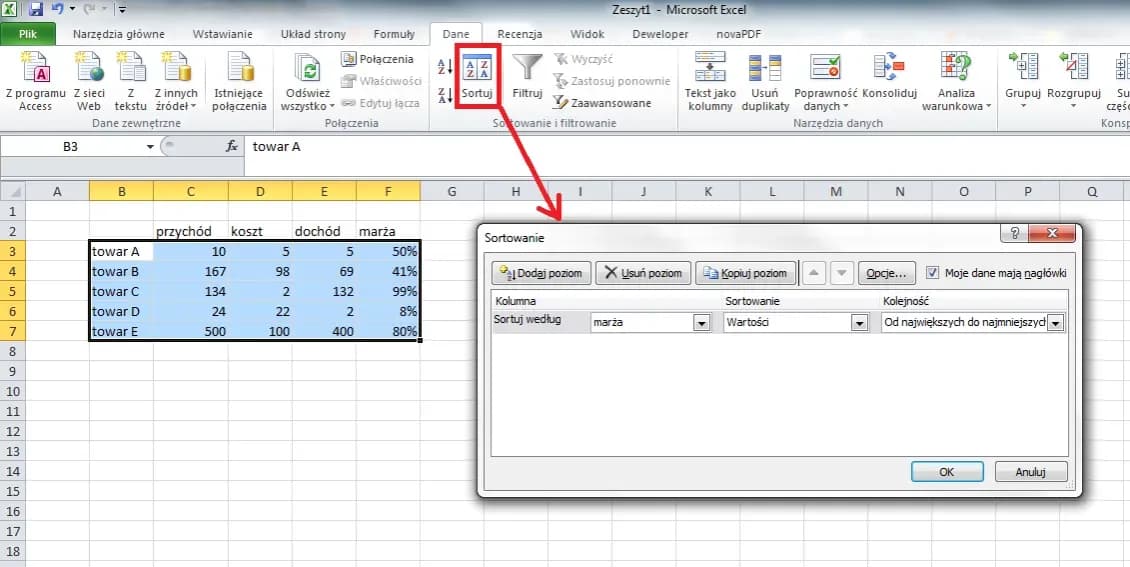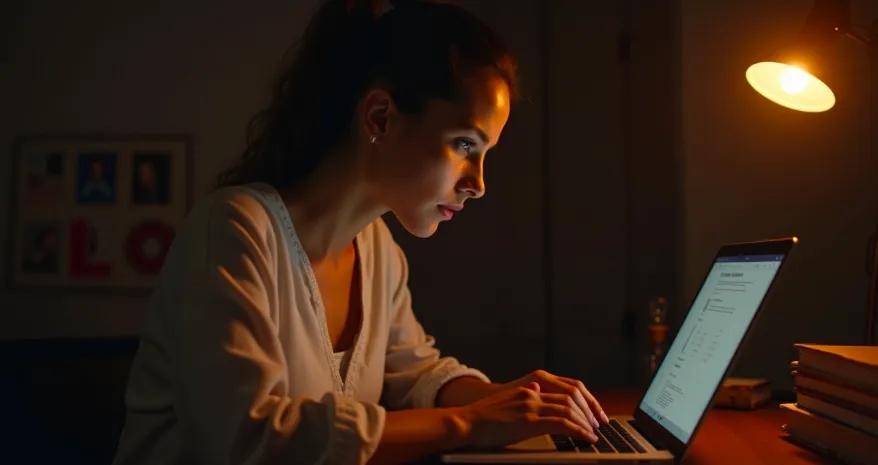Kluczowe informacje:
- Metoda przeciągania i upuszczania pozwala na intuicyjne przenoszenie kolumn
- Wycinanie i wklejanie to szybki sposób na zamianę miejscami dwóch kolumn
- Sortowanie od lewej do prawej umożliwia zmianę kolejności wielu kolumn jednocześnie
- Zmiana kolejności kolumn może wpłynąć na działanie formuł
- W tabelach Excela sortowanie od lewej do prawej nie działa - należy najpierw zamienić kolumny, a potem przekształcić dane w tabelę
Zamienianie kolumn w Excelu metodą przeciągania i upuszczania
Excel jak zamienić kolumny miejscami to częste pytanie wielu użytkowników arkuszy kalkulacyjnych. Metoda przeciągania i upuszczania jest jedną z najprostszych i najbardziej intuicyjnych technik. Pozwala ona na szybkie przestawianie kolumn bez konieczności korzystania z dodatkowych narzędzi czy funkcji.
Ta metoda sprawdza się szczególnie dobrze, gdy chcemy przenieść pojedynczą kolumnę lub kilka kolumn obok siebie. Jest to także świetny sposób na reorganizację danych w arkuszu, gdy chcemy zmienić układ informacji bez ingerencji w same dane.
- Zaznacz kolumnę, którą chcesz przenieść, klikając na jej nagłówek (literę na górze arkusza).
- Przytrzymaj klawisz Shift i najedź kursorem na krawędź zaznaczenia, aż zmieni się w symbol czterech strzałek.
- Przeciągnij kolumnę w nowe miejsce - zobaczysz pionową linię wskazującą, gdzie zostanie umieszczona.
- Zwolnij przycisk myszy i klawisz Shift, aby zakończyć operację.
Pamiętaj, że możesz przenosić wiele kolumn jednocześnie, zaznaczając je wszystkie przed rozpoczęciem przeciągania. To znacznie przyspieszy proces zmiany kolejności kolumn w większych arkuszach.
Metoda wycinania i wklejania do zamiany kolumn
Excel przenoszenie danych między kolumnami może być również wykonane za pomocą klasycznej metody wycinania i wklejania. Ta technika jest szczególnie przydatna, gdy chcemy zamienić miejscami dwie odległe od siebie kolumny. Jest to również dobry wybór dla osób preferujących korzystanie z klawiatury zamiast myszy.
- Zaznacz kolumnę, którą chcesz przenieść.
- Wciśnij Ctrl + X, aby wyciąć zawartość kolumny.
- Kliknij nagłówek kolumny, przed którą chcesz wstawić wyciętą kolumnę.
- Kliknij prawym przyciskiem myszy i wybierz opcję "Wstaw wycięte komórki" lub użyj skrótu Ctrl + V.
- Powtórz proces dla drugiej kolumny, jeśli chcesz zamienić je miejscami.
Zaletą tej metody jest jej uniwersalność i precyzja. Możesz w ten sposób przenosić zarówno pojedyncze kolumny, jak i większe zakresy danych. Co więcej, ta technika pozwala na manipulację strukturą arkusza nawet w przypadku bardzo rozbudowanych dokumentów Excel.
Czytaj więcej: Jak zaszyfrować Excel: Skuteczna ochrona danych w 5 krokach
Sortowanie od lewej do prawej - alternatywna metoda zamiany kolumn
Excel sortowanie kolumn od lewej do prawej to mniej znana, ale bardzo efektywna metoda reorganizacji danych. Ta technika jest szczególnie przydatna, gdy chcemy zmienić kolejność wielu kolumn jednocześnie.
Polega ona na dodaniu dodatkowego wiersza z numeracją, a następnie wykorzystaniu funkcji sortowania do zmiany układu kolumn. Jest to idealne rozwiązanie dla osób pracujących z dużymi zestawami danych.
- Dodaj nowy wiersz na górze arkusza i ponumeruj kolumny zgodnie z docelową kolejnością.
- Zaznacz cały zakres danych, włącznie z nowym wierszem numeracji.
- Przejdź do zakładki "Dane" i wybierz opcję "Sortuj".
- W oknie dialogowym sortowania kliknij "Opcje" i zaznacz "Sortuj od lewej do prawej".
- Wybierz wiersz z numeracją jako klucz sortowania i zatwierdź operację.
Warto pamiętać, że ta metoda ma pewne ograniczenia. Nie działa ona w przypadku tabel Excel, więc najpierw należy zamienić tabelę na zwykły zakres danych. Dodatkowo, może wymagać dostosowania formuł po zmianie kolejności kolumn.
Porównanie efektywności metod zamiany kolumn
| Metoda | Szybkość | Łatwość użycia | Zastosowanie |
| Przeciąganie i upuszczanie | Wysoka | Bardzo łatwa | Pojedyncze lub sąsiadujące kolumny |
| Wycinanie i wklejanie | Średnia | Łatwa | Dowolne kolumny, precyzyjne przenoszenie |
| Sortowanie od lewej do prawej | Niska (wymaga przygotowania) | Średnio trudna | Wiele kolumn jednocześnie, duże zestawy danych |
Analiza powyższego porównania pokazuje, że każda metoda ma swoje mocne strony. Przeciąganie i upuszczanie jest najszybsze i najprostsze, idealne do codziennej pracy. Wycinanie i wklejanie oferuje większą precyzję i elastyczność, szczególnie przy pracy z odległymi kolumnami.
Z kolei sortowanie od lewej do prawej, mimo że wymaga więcej przygotowań, jest niezastąpione przy reorganizacji dużych arkuszy. Wybór odpowiedniej metody zależy więc od konkretnej sytuacji i preferencji użytkownika.
Skróty klawiaturowe przyspieszające zamianę kolumn
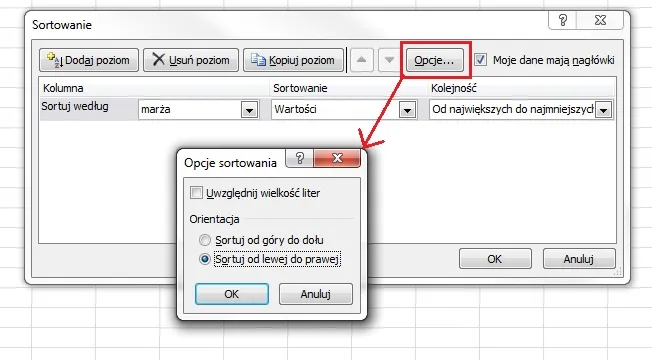
- Ctrl + X - Wytnij zaznaczoną kolumnę
- Ctrl + V - Wklej wyciętą lub skopiowaną kolumnę
- Ctrl + Spacja - Zaznacz całą kolumnę
- Shift + Spacja - Zaznacz cały wiersz
- Ctrl + * - Zaznacz cały region danych wokół aktywnej komórki
Korzystanie ze skrótów klawiaturowych znacznie przyspiesza proces excel przestawiania kolumn. Eliminują one konieczność korzystania z myszy, co jest szczególnie cenne przy pracy z dużymi arkuszami. Opanowanie tych skrótów może znacząco zwiększyć efektywność pracy w Excelu.
Potencjalne problemy przy zamianie kolumn w Excelu
Jednym z najczęstszych problemów przy zamianie kolumn jest naruszenie integralności formuł. Odwołania względne mogą zostać zaburzone, co prowadzi do błędnych wyników.
Innym wyzwaniem jest zachowanie formatowania. Przy przenoszeniu kolumn może dojść do utraty indywidualnego formatowania komórek lub całych zakresów danych.
Problemy mogą również wystąpić przy pracy z tabelami Excel. Sortowanie od lewej do prawej nie działa w tabelach, co wymaga dodatkowych kroków przy reorganizacji danych.
Wpływ zamiany kolumn na formuły
Zamiana kolumn może mieć znaczący wpływ na działanie formuł w arkuszu Excel. Odwołania względne automatycznie dostosują się do nowej pozycji, ale może to prowadzić do nieoczekiwanych wyników. Odwołania bezwzględne pozostaną niezmienione, co z kolei może spowodować błędy w obliczeniach.
Formuły zawierające funkcje takie jak WYSZUKAJ.PIONOWO czy INDEKS mogą wymagać ręcznej korekty po zmianie kolejności kolumn. To samo dotyczy formuł korzystających z nazw zakresów, które mogą wymagać aktualizacji.
Aby uniknąć problemów, warto przed zmianą struktury arkusza dokładnie przeanalizować istniejące formuły. Po dokonaniu zmian, należy systematycznie sprawdzić wszystkie obliczenia i w razie potrzeby dostosować formuły do nowego układu danych.
Ograniczenia w zamianie kolumn w tabelach Excel
Tabele Excel, mimo wielu zalet, wprowadzają pewne ograniczenia w zakresie excel organizacji danych w kolumnach. Standardowe metody sortowania, w tym sortowanie od lewej do prawej, nie działają w przypadku tabel. Wynika to z faktu, że tabele mają predefiniowaną strukturę, która nie pozwala na swobodne przemieszczanie kolumn.
Dodatkowo, tabele automatycznie rozszerzają formuły na cały zakres kolumny. Oznacza to, że przy próbie przeniesienia kolumny, możemy napotkać problemy z integralnością danych i poprawnością obliczeń. Tabele również automatycznie aktualizują nazwy zakresów, co może prowadzić do nieoczekiwanych zmian w formułach odwołujących się do tych zakresów.
Alternatywnym rozwiązaniem dla tabel jest tymczasowe przekonwertowanie tabeli na zwykły zakres danych. Po dokonaniu zmian w strukturze kolumn, można ponownie przekształcić dane w tabelę. Wymaga to dodatkowych kroków, ale pozwala na większą elastyczność w organizacji danych.
Zaawansowane techniki organizacji danych w kolumnach
Power Query to potężne narzędzie do excel manipulacji strukturą arkusza. Umożliwia ono zaawansowane przekształcenia danych, w tym zmianę kolejności kolumn, bez ingerencji w oryginalne dane źródłowe.
Makra VBA oferują możliwość automatyzacji procesu zamiany kolumn. Można stworzyć niestandardowe funkcje, które będą reorganizować dane według określonych kryteriów, co jest szczególnie przydatne przy regularnych aktualizacjach arkuszy.
- Użyj funkcji INDEKS w połączeniu z PODAJ.POZYCJĘ do dynamicznego reorganizowania danych
- Zastosuj formatowanie warunkowe do wizualnego grupowania danych w kolumnach
- Wykorzystaj pivoty do elastycznego przestawiania danych między wierszami a kolumnami
- Stwórz niestandardowy interfejs użytkownika do interaktywnej zmiany kolejności kolumn
Kiedy warto rozważyć reorganizację struktury arkusza?
Reorganizacja struktury arkusza staje się konieczna, gdy obecny układ danych utrudnia analizę lub wprowadzanie nowych informacji. Warto rozważyć zmianę, gdy zauważamy, że często musimy przewijać arkusz w poszukiwaniu powiązanych danych lub gdy formuły stają się zbyt skomplikowane ze względu na rozproszenie informacji.
Innym sygnałem jest sytuacja, gdy raportowanie lub wizualizacja danych wymaga ciągłego przekształcania lub kopiowania danych do nowych arkuszy. W takich przypadkach, przemyślana reorganizacja może znacznie usprawnić pracę i zmniejszyć ryzyko błędów.
Korzyści z reorganizacji to przede wszystkim zwiększona czytelność danych, łatwiejsza analiza i mniejsze ryzyko błędów przy wprowadzaniu nowych informacji. Dobrze zorganizowany arkusz to również oszczędność czasu przy tworzeniu raportów i podejmowaniu decyzji biznesowych.
Efektywne zarządzanie kolumnami w Excelu - klucz do wydajnej pracy z danymi
Excel jak zamienić kolumny miejscami to umiejętność, która znacząco wpływa na efektywność pracy z arkuszami kalkulacyjnymi. Poznanie różnych metod, od prostego przeciągania i upuszczania, przez wycinanie i wklejanie, aż po zaawansowane techniki sortowania, pozwala dostosować organizację danych do konkretnych potrzeb.
Każda z przedstawionych metod ma swoje zalety i ograniczenia. Wybór odpowiedniej techniki zależy od rozmiaru danych, częstotliwości zmian i specyfiki projektu. Warto pamiętać o potencjalnych problemach, takich jak wpływ na formuły czy ograniczenia w tabelach Excel, i stosować odpowiednie środki ostrożności.
Zaawansowane techniki, takie jak wykorzystanie Power Query czy makr VBA, otwierają nowe możliwości excel manipulacji strukturą arkusza. Regularna reorganizacja danych może znacząco poprawić czytelność i efektywność pracy, prowadząc do lepszych analiz i decyzji biznesowych. Opanowanie tych umiejętności to inwestycja, która zwraca się w postaci oszczędności czasu i minimalizacji błędów w codziennej pracy z Excelem.